احصل على الإجراءات النهائية حول كيفية تحويل NEF إلى JPG
عند التقاط الصور ، نريد دائمًا الاحتفاظ بلحظات حياتنا التي لا تنسى في أفضل الصور جودة. هذا هو سبب شراء الناس لكاميرات ممتازة تقدم نتائج رائعة. ومع ذلك ، يمكنك تحقيق أفضل جودة للصورة عن طريق حفظ الصورة الأولية. لكن يمكن أن يسبب العديد من المشاكل. يرمز NEF إلى تنسيق Nikon الإلكتروني. تستخدم نيكون ، أحد أشهر مصنعي الكاميرات ، تنسيقات صور خام. هناك أوقات لا يمكنك فيها عرض الملفات على جهاز الكمبيوتر. يحتاج إلى برنامج احترافي ، غالبًا ما يكون مكلفًا ويصعب العمل معه. في هذه الحالة ، فإن أفضل حل هو تحويل ملفات NEF إلى تنسيق صورة عالمي ، مثل JPG. ستمكنك مرونة هذا التنسيق من عرض الصور على أي جهاز تقريبًا. وفي الوقت نفسه ، يمكنها توفير مساحة على مساحة التخزين الخاصة بك. إذا كنت ترغب في تحويل ملفاتك إلى ملف JPG ، فاقرأ هذا الدليل وتعلم أفضل ما يمكن NEF إلى JPG محولات يمكنك استخدامها.
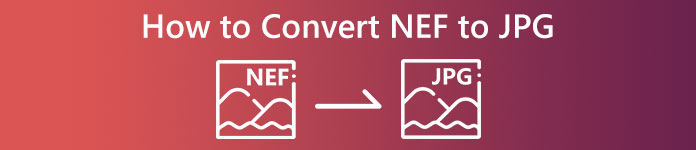
الجزء 1. NEF مقابل JPG
| تنسيق الملف | NEF | JPG / JPEG |
| ملحق اسم الملف | .nef | .jpg / .jpeg |
| الاسم الكامل | تنسيق إلكتروني من نيكون | مجموعة خبراء التصوير المشتركة |
| طورت بواسطة | نيكون | مجموعة خبراء التصوير المشتركة |
| وصف | تُعرف ملفات Nikon Raw Image باسم NEF الملفات. مثل ملفات صور RAW الأخرى ، تحفظ ملفات NEF جميع المعلومات التي سجلتها الكاميرا قبل المعالجة. يتضمن بيانات وصفية مثل نماذج الكاميرا والعدسة. تقدم صور NEF جودة صورة عالية بشكل لا يصدق. | أنشأت مجموعة خبراء التصوير المشتركة ملف JPG في أواخر عام 1980. ويتضمن أيضًا تخزين الصور على الكاميرات الرقمية وأدوات الاستنساخ الأخرى. تستخدم ملفات JPEG الخاصة بأسلوب الضغط المفقود لما يصل إلى 24 بت من الألوان والمزيد من مساحة تخزين الصور. |
| ضغط | ضياع | ضياع |
| البرامج / المتصفحات المرتبطة | Adobe Lightroom IrfanView Graphic Viewer Adobe Photoshop ViewNX 2 Pics.io | برنامج IrfanView Graphic Viewer Photos برنامج الرسام Adobe Photoshop Google Chrome Internet Explorer Microsoft Edge Mozilla Firefox |
الجزء 2. كيفية تحويل NEF إلى JPG على الويب
كيفية تحويل NEF إلى JPG على Safeimageconverter
يستخدم Safeimageconverter للتحويل عبر الإنترنت من تنسيق صورة JPF إلى NEF بسرعة. باستخدام هذه الأداة البسيطة عبر الإنترنت ، يمكنك بسهولة تغيير تنسيق الملف. محول الصور مجاني ، عبر الإنترنت ، ولا يتطلب تثبيتًا ، لذا يمكنك استخدامه كثيرًا كما تريد دون إنفاق أي شيء. ما عليك سوى تحميل الملف الأصلي إلى هذه الأداة للحصول على ملف صورة محولة بتنسيق NEF. أيضًا ، الأداة مفيدة جدًا وتتيح لنا توفير الوقت المهم. يمكننا التحويل بسرعة وسهولة من تنسيق jpg إلى تنسيق NEF. يمكنك تحويل الملفات مباشرة في المتصفح. ومع ذلك ، عند تحويل ملفات الصور ، تظهر العديد من الإعلانات المزعجة على الشاشة. أيضًا ، هناك بعض الحالات عندما تعرض الأداة عبر الإنترنت أخطاءً بعد عملية التحويل. يوصى أيضًا بالاتصال بالإنترنت عند استخدام هذه الأداة عبر الإنترنت.
الخطوة 1. انتقل إلى موقع الويب الخاص بـ Safeimageconverter موقع الكتروني. ثم ، انقر فوق اختر ملف زر لتحميل ملف NEF الذي ترغب في تحويله.
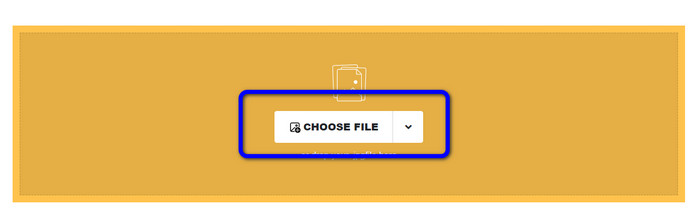
الخطوة 2. بعد الرفع ، ملف محول الصور سيحول ملف الصورة تلقائيًا. بعد عملية التحويل ، انقر فوق تحميل زر. بهذه الطريقة ، يمكنك حفظ الصورة المحولة على جهاز الكمبيوتر الخاص بك.

الجزء 3. طريقة عملية لتحويل NEF إلى JPG على نظامي التشغيل Mac و Windows
إذا كنت تفضل استخدام Windows أو Mac لتحويل NEF إلى JPG ، فاستخدم محل تصوير. إن Adobe Photoshop ليس جيدًا فقط لتحرير الصور. كما أنها موثوقة من حيث تحويل الملفات المختلفة ، بما في ذلك NEF. بالإضافة إلى ذلك ، يمكنك القيام بتحويل دفعة NEF إلى JPG في برنامج فوتوشوب. كما أن لديها عملية تحويل سريعة ، مما يجعلها مثالية لجميع المستخدمين. علاوة على ذلك ، يمكن للبرنامج غير المتصل أن يحافظ على جودة صورك. بهذه الطريقة ، بعد تحويل الملفات ، ستضمن أن الصورة ستستمر في الحصول على جودة مرضية. ومع ذلك ، فإن Adobe Photoshop ليس مجانيًا بنسبة 100%. تحتاج إلى شراء خطة اشتراك للاستفادة من البرنامج. يقدم فقط نسخة تجريبية مجانية لمدة 7 أيام. بالإضافة إلى ذلك ، عملية التثبيت معقدة للغاية.
الخطوة 1. تحميل أدوبي فوتوشوب على حاسوبك. ثم بعد تثبيت البرنامج ، قم بتشغيله لرؤية الواجهة. بعد ذلك ، انتقل إلى ملف القائمة وحدد افتح لإدراج ملف صورة NEF.
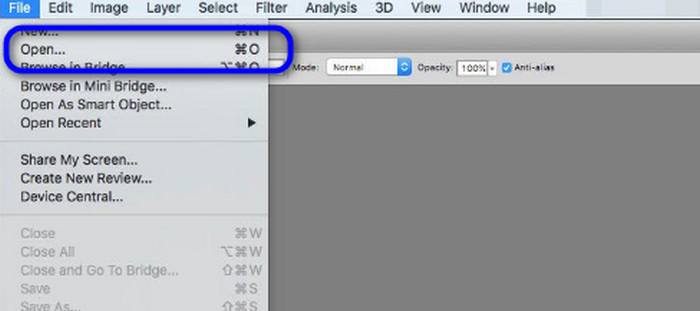
الخطوة 2. بعد إدراج صورة NEF على الواجهة ، انتقل مرة أخرى إلى ملف ملف القائمة وحدد ملف حفظ باسم اختيار.
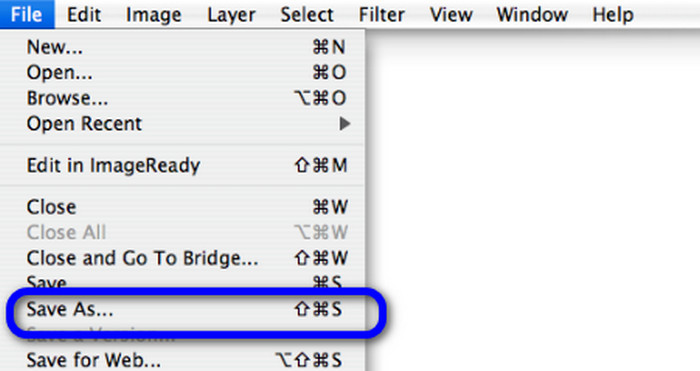
الخطوه 3. ثم حدد ملف JPG من خيار التنسيق وانقر فوق حفظ.
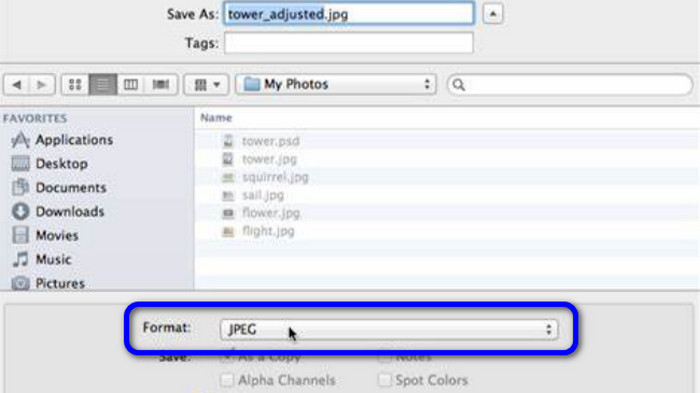
الجزء 4. محول الصور الموصى به
في هذا الجزء ، إذا كنت تبحث عن محول صور آخر لتحويل تنسيقات الصور الأخرى عبر الإنترنت ، باستخدام FVC Free Image Converter لديه أفضل حل لك. يمكن لمحول الصور عبر الإنترنت هذا تحويل تنسيقات مختلفة بسهولة. يدعم FVC Free Image Converter JPG و PNG و GIF و BMP و TIFF والمزيد. يمكنك أيضًا الوصول إلى محول الصور على متصفحات مختلفة ، مثل Google و Explorer و Edge و Firefox والمزيد. بالإضافة إلى ذلك ، يمكنك إنهاء عملية التحويل في بضع ثوانٍ فقط ، مما يجعلها مناسبة لجميع المستخدمين. أيضًا ، يمكنك تحميل صور متعددة في هذه الأداة عبر الإنترنت. مع ميزة تحويل الدُفعات ، يمكنك تحميل ما يصل إلى 40 صورة في وقت واحد. بالإضافة إلى ذلك ، عند تنزيل الصور المحولة ، يمكنك تنزيلها بنقرة واحدة.
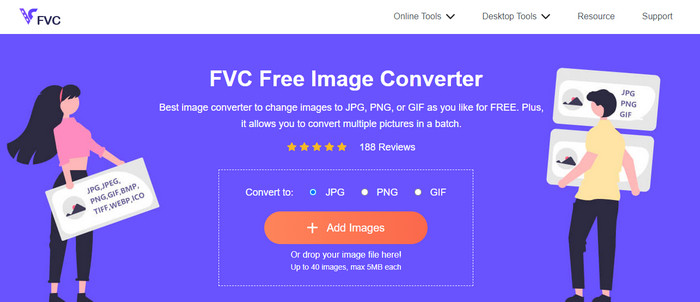
الجزء 5. أسئلة وأجوبة حول تحويل NEF إلى JPG
1. هل من الممكن تحويل JPG إلى NEF؟
لسوء الحظ ، لا يمكنك تحويل ملف JPG إلى NEF. هذا لأن NEF هي لقطة فعلية تم التقاطها بكاميرا نيكون. يتم استخدام تنسيق NEF عندما يستخدم المصور كاميرا نيكون ويقوم بتحميل الملفات الرقمية.
2. كيف تفتح ملف NEF؟
يمكنك بسهولة فتح ملف NEF إذا كان لديك برنامج الترميز الصحيح على نظام Windows الخاص بك. ومع ذلك ، إذا لم تتمكن من فتح ملف NEF ، فأنت بحاجة إلى مساعدة البرامج القابلة للتنزيل. يمكنك استخدام Microsoft Camera Codec Pack و Adobe Photoshop و Irfan View و GIMP والمزيد.
3. لماذا يجب عليك التحويل من NEF إلى JPG؟
من الضروري تحويل NEF إلى JPG لأن بعض البرامج وبرامج تحرير الصور لا تدعم ملفات NEF. أيضًا ، يحتوي NEF على حجم ملف كبير يستهلك مساحة تخزين كبيرة جدًا على الجهاز. لذا ، فإن الخيار الأفضل هو تحويل ملف NEF إلى JPG.
خاتمة
يمكن أن تقدم لك ملفات NEF صورًا عالية الجودة. ومع ذلك ، فإن بعض المتصفحات والبرامج لا تدعم الملف ، وهو أمر محبط. لحسن الحظ ، قدم المنشور حلاً ممتازًا للتحويل NEF إلى JPG. بالإضافة إلى ذلك ، قدم لك المنشور محول صور آخر عبر الإنترنت يمكنك استخدامه لتحويل تنسيقات الصور الأخرى ، وهو FVC Free Image Converter. يمكنك استخدام هذا المحول عبر الإنترنت لتحويل تنسيقات الصور المختلفة.



 محول الفيديو النهائي
محول الفيديو النهائي مسجل الشاشة
مسجل الشاشة



